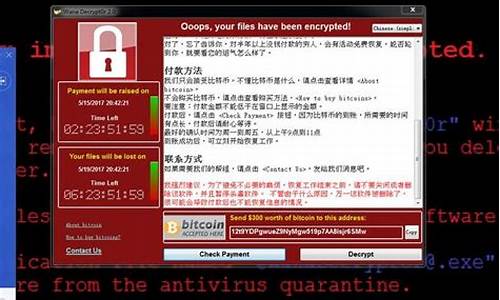如何远程批量启动电脑系统-远程批量开关机
1.Win10怎样远程连接另一台电脑
2.怎么用cmd远程连接别人的机子?
3.Win7系统怎么开启远程桌面
4.电脑的远程桌面链接是怎么弄的?就是可以一台电脑上能够多个桌面使用,每个桌面的IP都不同?
5.怎么远程控制自己的另一台电脑
Win10怎样远程连接另一台电脑
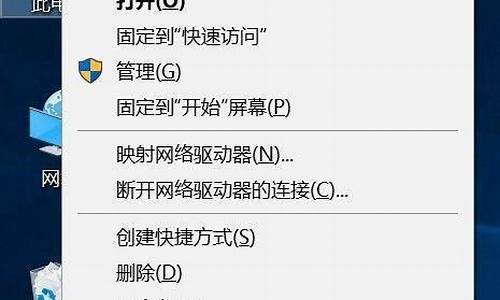
1、打开电脑后需要设置允许电脑进行远程控制,点击此电脑---属性---远程控制
2、在远程控制选项卡中将允许远程协助连接这台计算机前打勾,之后点击确定。
3、接下来找到快速助手应用,打开开始菜单---win10附件---快速助手
4、如果你这台电脑需要控制别人的电脑就点击提供帮助,如果你这台电脑是需要帮助的就点击获取协助,之后需要登录mincrosoft账号。如果没有的话需要注册一个,如果有的话直接登录。此电脑先点击提供帮助。
5、之后电脑会给你设置一个安全代码,当对方输入此安全代码才可以连接。但是要注意,这个安全代码是有时间限制,会过期。
6、第二台需要被控制的电脑也需要提前在系统中设置。具体参考1、2步,然后也打开快速助手,点击获取协助。
7、输入前面一台电脑的安全代码,点击提交。
8、之后第一台电脑选择完全控制---继续,第二台电脑点击允许共享屏幕。
9、现在就可以控制两台电脑了,如果想结束控制,点击右上角的结束键。
怎么用cmd远程连接别人的机子?
用cmd远程连接别人机子的做法如下:
如果你只是想强行关掉别人的机器,在本机上使用shutdown命令即可,具体做法是:
首先尝试第7步,若失败,再在对方机器上进行1-5步.若是1-5步完成,仍失败,在双方机器上全部进行第6步)(建议读完再尝试,以免某些要点被遗漏)。
1、单击“开始”按钮,选择“运行”,在对话框中输入“gpedit.msc”(Windows家用版没有,无需1-5步,若是第7步失败,参考下面“远程桌面连接”简介中让防火墙“信任”的方法),然后单击“确定”,打开“组策略编辑器”。
2、在“组策略”窗口的左窗格中打开“计算机配置”—>“Windows 设置”—>“安全设置”—>“本地策略”—>“用户权利指派”。
3、在“组策略”窗口的右窗格中选择“Force shutdown from a remote system (从远端系统强制关机)”,双击。
4、在弹出的对话框中显示目前只有“Administrators”组的成员才有权从远程关机;单击对话框下方的“添加用户或组”按钮,然后在新弹出的对话框中输入“guest”,再单击“确定”。
5、这时在“从远端系统强制关机”的属性中便添加了一个“guest”用户,单击“确定”。
6、启动shutdown命令的相关服务:在我的电脑上右键->管理->服务和应用程序->服务->Task Scheduler->选择自动->点启动->点确定。
7、在本机CMD中输入shutdown -s -m \\{对方的ip} -t {你希望倒数的秒数,如10} 即可。
如果你是想在对方的机器上任意运行程序,尝试下telnet {对方的IP地址} 命令,如果对方没装防火墙,没禁用端口,没限制权限,并且开启了支持远程连接的服务的话,你就可以像用本地CMD一样指挥别人的电脑了。
Win7系统怎么开启远程桌面
一:设置一台电脑A可以被远程控制
首先,必须为电脑A设置一个密码(出于安全,最好搞复杂一点),然后我们在电脑A桌面上找到我的电脑图标,在我的电脑图标上鼠标右键,选择属性,这时会弹出系统属性窗口,我们找到最后一个名叫远程的选项卡,如下图
二、用B电脑远程控制目标电脑A
1、直接按快捷键WIN键+R快速调出运行小窗口,并在运行输入框内输入mstsc,如下图
2、在运行小窗口中输入命令mstsc命令后单击确定,这时我们会看到远程桌面连接的客户端启动,如下图
3、单击上图左下角的选项,在弹出的窗口中选择本地资源选项卡,如下图?
4、单击上图中的详细信息这时会弹出一个新的小窗口,我们勾选驱动器前面的复选框并单击下方的确定,如下图
5、在相关设置调整好后,我们就可以点击远程桌面连接窗口下方的连接,如下图
6、这我们单击上图中的连接(如果提示是否连接,选是),我们会看到一个登录的窗口,如下图
7、在上图中输入目标电脑A的用户名和密码,然后单击确定,这时,我们就可以看电脑A的桌面了,你可以进行你想做的事了。当然,我们可以在目标电脑A上备份资料到电脑B上,如下图
电脑的远程桌面链接是怎么弄的?就是可以一台电脑上能够多个桌面使用,每个桌面的IP都不同?
windows系统都自带有远程桌面连接,但是一般只能一对一连接,建议使用服务器管理工具
在压缩包中打开导入格式的excel表格,然后按要求输入服务器的ip地址、账户名称及密码
最后打开服务器管理工具的主页面,点击导入,最后再将所导入的服务器都勾选上,点击打开即可批量打开,批量操作了,标签模式下如同网页一样,每一个页面就是一台服务器的页面,ip自然也不一样。
怎么远程控制自己的另一台电脑
1、win10系统,被远程控制的电脑要进入属性页面。
2、进入系统属性,点击远程设置。
3、进入远程设置后,把远程协助中允许远程协助打勾。
4、然后远程桌面中允许远程也打上勾,然后点击确定。
5、被控制电脑设置好之后,主控制电脑在开始页面搜索快速助手,点击进入。
6、进入快速助手,点击提供协助。
7、进入提供协助,系统会给一个安全代码,把安全代码在被控制的电脑输入。
8、被控制的电脑也是打开快速助手,点击获取协助。
9、然后输入安全代码提交就可以了。
声明:本站所有文章资源内容,如无特殊说明或标注,均为采集网络资源。如若本站内容侵犯了原著者的合法权益,可联系本站删除。